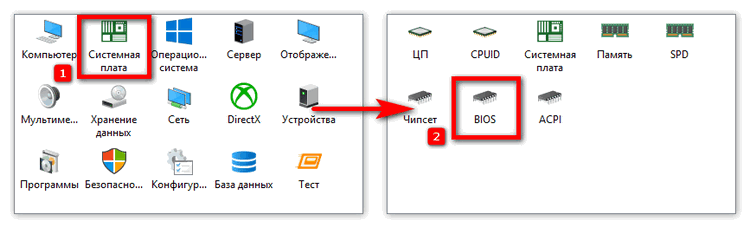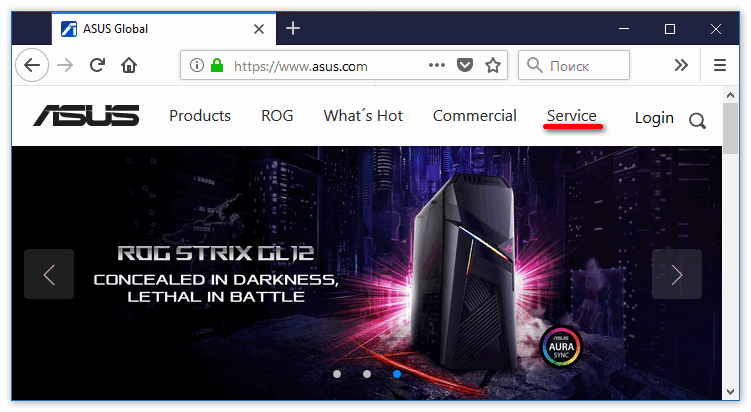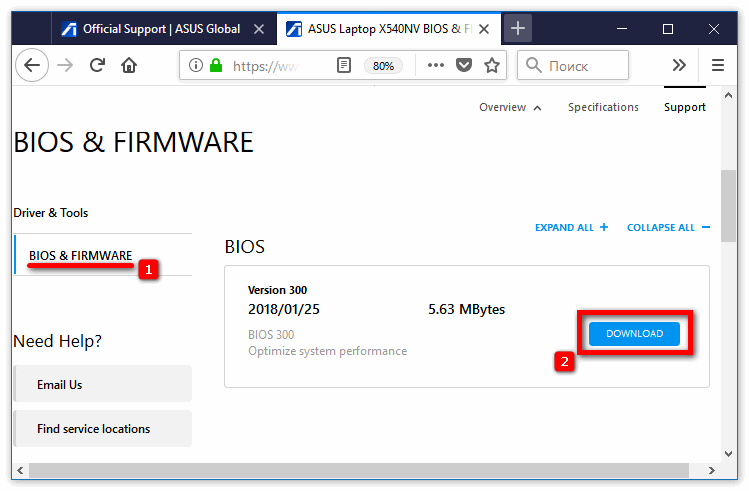Базовая система ввода-вывода, или сокращенно “BIOS” представляет собой последовательность инструкций для тестирования аппаратной части компьютера для успешного запуска операционной системы. Если провести аналогию с автомобилем, то БИОС – это система зажигания, с помощью которой происходит запуск двигателя.
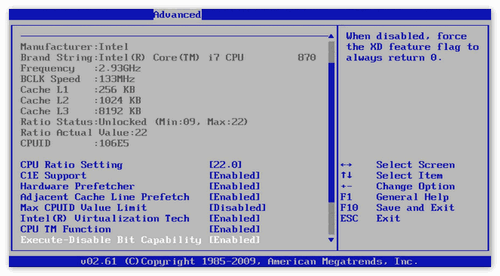
Оглавление:
Стоит ли обновлять BIOS
Прежде, чем приступить к процессу обновления БИОС, нужно разобраться в его необходимости. Эта операция достаточно серьезно влияет на работоспособность компьютера, и неправильные действия могут повлечь за собой плачевные последствия вплоть до вывода из строя материнской платы.
Веской причиной для запуска этого процесса может быть невозможность определения новых периферийных устройств компьютером.
Как проверить версию биос в Аида64
Аида — это отличное диагностическое приложение. С его помощью можно получить огромное количество информации об аппаратных и программных возможностях. Для проверки версии BIOS необходимо сделать следующее:
- Запустить Aida64;
- Раскрыть категорию “Системная плата”;
- Выбрать раздел “БИОС”;
- В параметре “Версия BIOS” отображена эта информация;
- Также стоит обратить внимание на дату.

Проверка по дате позволит понять необходимость обновления. Для того, чтобы проанализировать это по версии БИОС необходимо обратиться к официальному сайту изготовителя. Производитель указан в параметре “Фирма” в списке “Производитель”. Данные по продукту можно получить, перейдя по ссылке напротив параметра “Информация о продукте”.
Как обновить BIOS
После удостоверения в неизбежности модернизации базовой системы, приступим к выполнению. Рассмотрим этот процесс на примере широко известных материнских плат популярного производителя Asus:
- В окне браузера открываем официальный сайт asus.com;
- Выбираем меню “Сервис” и пункт “Поддержка”;
- В поисковой строке вводим модель материнской платы или ноутбука;

- Переходим по ссылке “Драйвера и утилиты”;
- В правой части экрана выбираем “BIOS & FIRMWARE”;
- Находим последнюю версию прошивки;
- Сравниваем с датой из Аида64;
- Если на сайте указана более поздняя дата – нажимаем “Download”;
- Здесь же необходимо скачать Winflash (это приложение поможет нам в установке прошивки);
- Извлекаем содержимое архива обновления;

- Закрываем все программы во избежание потери данных;
- Устанавливаем и открываем Winflash;
- В приложении выбираем путь до распакованных файлов;
- После завершения работы с прошивкой приложение выдаст сообщение о перезагрузке;
- Нажимаем “OK”;
- После перезапуска системы проверяем версию BIOS через AIDA64.
Для другого рода системных плат пункты инструкции будут аналогичны.
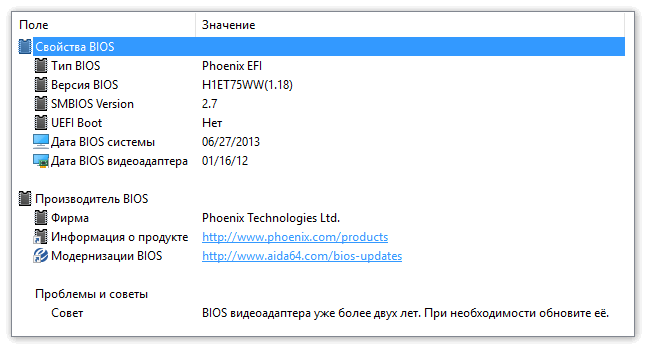
Меры предосторожности при работе с BIOS
Приведенные выше инструкции – это не единственный способ обновления БИОС. Однако стоит много раз подумать, прежде чем устанавливать сомнительные приложения для прошивки или доверять сайтам, предлагающим его обновить. При неправильной прошивке возникает риск превратить компьютер в металлолом, так как в некоторых случаях не каждый сервисный центр сможет восстановить испорченный BIOS.